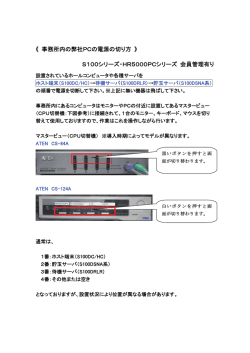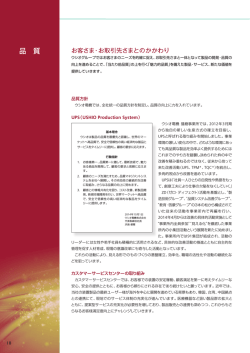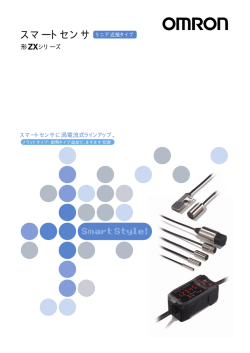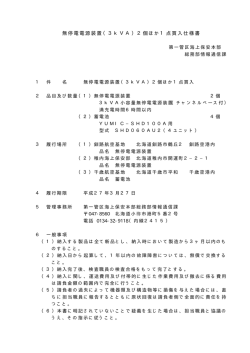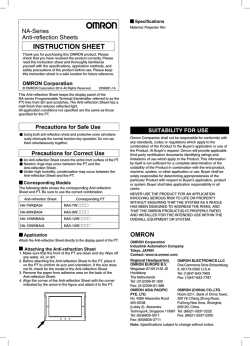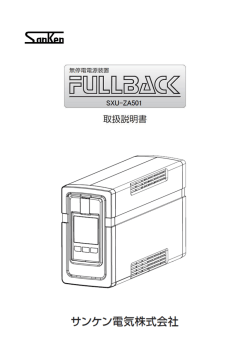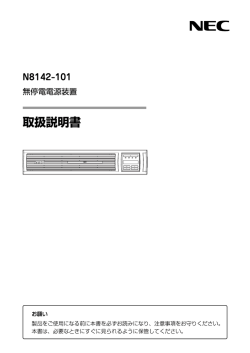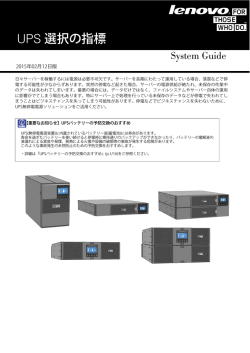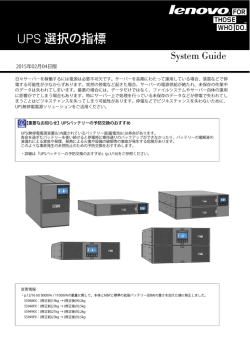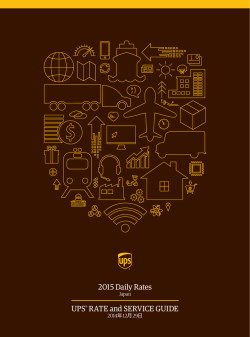TR50HT
《 事務所内の弊社PCの電源の切り方 》 TR50シリーズ 会員管理有り 設置されているホールコンピュータや各種サーバを A-BOX(TR50AB) → ホスト端末(TR50HT系) → 貯玉サーバ(TR50DS) の順番で電源を切断して下さい。※上記に無い機器は飛ばして下さい。 事務所内にあるコンピュータはモニターやPCの付近に設置してあるマスタービュー(CPU 切替機:下図参考)に接続されて、1台のモニター、キーボード、マウスを切り替えて使用し ておりますので、作業はこれを操作しながら行います。 マスタービュー(CPU切替機) ※導入時期によってモデルが異なります。 ATEN CS-84A 黒いボタンを押すと画 面が切り替わります。 ATEN CS-124A 白いボタンを押すと画 面が切り替わります。 通常は、 1番:ホスト端末(TR50HT系) 2番:貯玉サーバ(TR50DS) 3番:A-BOX(TR50AB) 4番:空き となっておりますが、設置状況により位置が異なる場合があります。 ① タイトル画面に戻ってからキーボードの「Ctrl」+「Alt」+「Del」を同時に押し、「Windows のセキュリティ画面」を開きます。 ② 画面に表示されている6つのボタンのうち、「シャットダウン」をクリックします。 Windowsモデルによって画面が異なります。 Windows NTモデル Windows XPモデル ③ 「Windowsのシャットダウン」画面で、「シャットダウン」を選択して「OK」をクリックします。 Windows NTモデル Windows XPモデル ④ しばらく待ち、Windows NTモデルのみ、「電源を切っても安全です」が表示されたら、 PC本体の電源ボタンを押して 電源を切断します。 Windows XPモデルは電源まで切れますので、電源ボタンを押す必要はありません。 ここまでを全PCで行って下さい。 ⑤ 全てのPCの電源を切り終えたら、UPS(無停電電源装置)前面の電源ボタンを押 し、UPSの電源を切ります。 各PCに1台ずつ接続されていますので全て切ります。 ここの電源スイッチを押す。 DAITRON PowerRite PROⅡ ここの電源スイッチを押す。 DENSEI-LAMBDA3115 OMRON POWLI BX50F OMRON POWLI BY50S OMRON POWLI BZ50T ここの電源スイッチを押す。 こここが電源スイ こが電源スイ 《 事務所内の弊社PCの電源の入れ方 》 必ず、 貯玉サーバ(TR50DS) → ホスト端末(TR50HT系) → A-BOX(TR50AB) の順番で電源を入れます。 ① UPS(無停電電源装置)前面の電源ONボタンを押し、電源を投入します(UPSの前面に 電源ボタンがついています)。 ② PC本体の電源ボタンを押し、電源を投入します。その後は自動的に営業状態まで立ち 上がります。 全てのシステムが起動完了するのに約10分~15分かかります。 この間、マウス・キーボードは一切操作しないで下さい。 もしエラー表示や正常に起動しない場合はご連絡下さい。 操作方法に関してのお問合せ先 サンタック コールセンター TEL:0587-55-1110 受付時間 8:45~25:00
© Copyright 2026